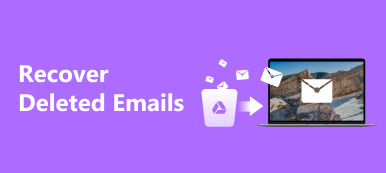MS Word 仍然是工作场所中最受欢迎的官方软件。在使用 Word 时,许多人可能会发现自己需要 恢复未保存或删除的 Word 文档。好消息是,您可以根据自己的情况,通过多种方式从 PC 和 Mac 上的回收站、临时文件、备份等中恢复文件。本指南将介绍每种方式的具体步骤。
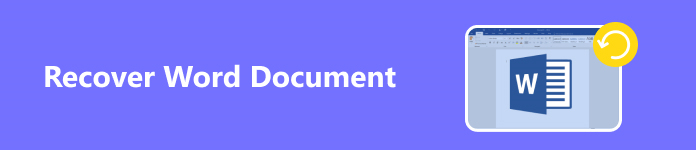
第 1 部分:恢复 Word 文档的 5 种内置方法
方法 1:如何通过自动恢复功能恢复未保存的 Word 文档
自动恢复是 MS Word Office 365 的内置功能。使用此功能,所有更改都会实时保存到 OneDrive。即使您的计算机崩溃,您仍然可以访问您的工作。
恢复已保存的 Word 文档:
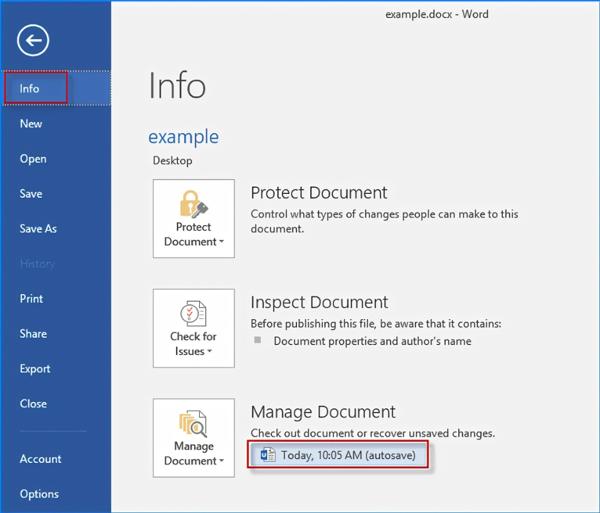
步骤1打开您正在处理的文档。
步骤2去 文件 菜单中选择 资料包,然后选择标有的文件 管理文件.
步骤3然后点击 恢复 恢复 Word 文档的先前版本。
恢复未保存的 Word 文档:
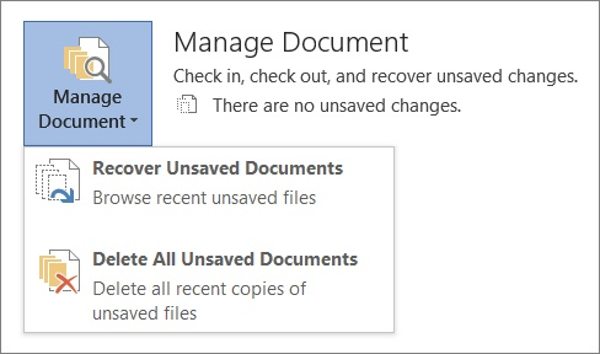
步骤1导航 文件, 资料包, 管理文件,并选择 恢复未保存的文档 在Word中。
步骤2选择所需文档,然后点击 可选.
步骤3接下来,点击 另存为 按钮。

方法2:如何从回收站恢复已删除的Word文档
回收站是恢复已删除 Word 文档的另一个地方。删除文档时,它们不会立即从硬盘中删除,而是会移至回收站。在清空回收站之前,您可以随时恢复文件。
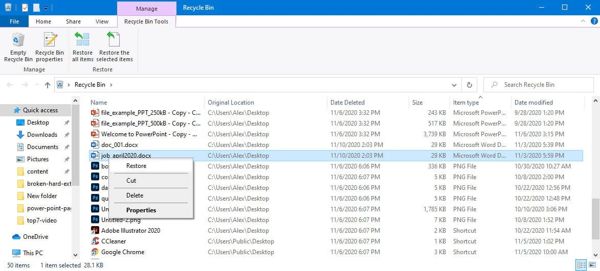
步骤1双击桌面上的回收站。
步骤2浏览所有已删除的文件,然后选择所需的文档。要选择多个文件,请按 按Ctrl 键,然后逐个单击文档。
步骤3右键单击选定的文档,然后选择 恢复.
方法3:如何使用Word备份文件恢复Word文档
如果您启用了备份功能,MS Word 将创建扩展名为 .wbk 的备份文件。因此,在丢失 Word 文档之前,您应该进行以下设置:导航到 文件, 可选项及 先进的 在 Word 中,选中 始终创建备份 在下面 已保存 部分。
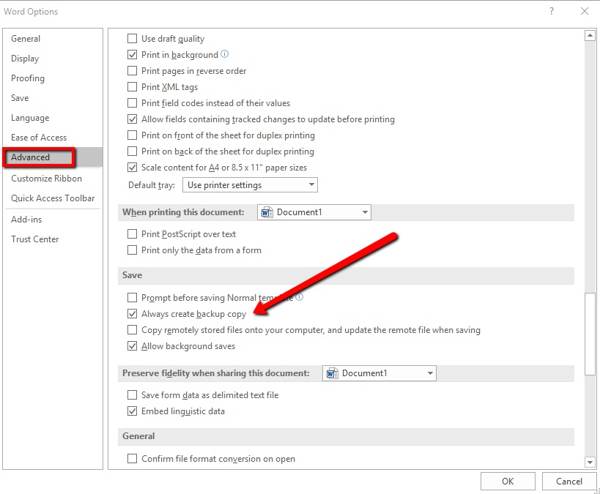
然后,在 Windows 和 Mac 上恢复丢失的 Word 文档就很简单了。步骤如下:
步骤1去 文件 菜单中选择 资料包和点击 版本历史.
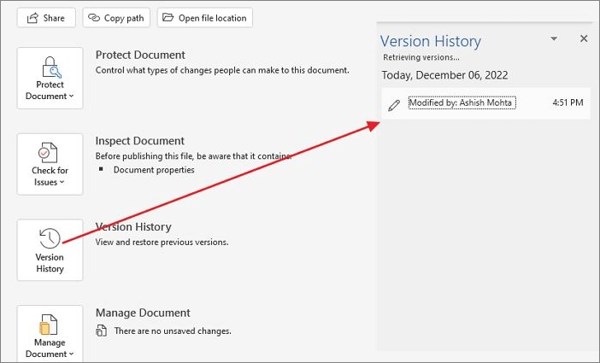
步骤2单击以前的版本以打开它。如果您满意,请单击 恢复 文件顶部的按钮。

方法4:如何从临时文件中恢复Word文档
Windows 会自动创建临时文件。这为恢复损坏或未保存的 Word 文件提供了机会。临时文件名的扩展名为 .tmp。您可以在硬盘上搜索它们并恢复文件。
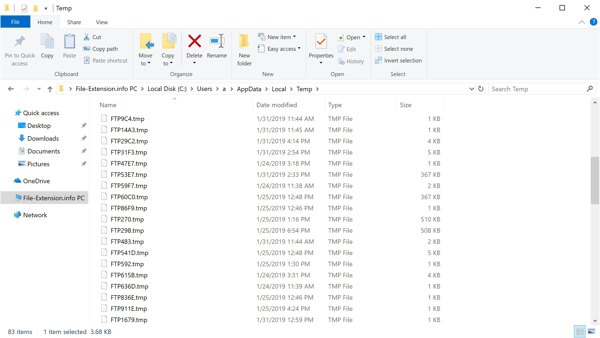
步骤1输入 开始 菜单,输入。 TMP,然后按 输入 键。选择 文件 选项卡,并找到与您编辑文档的日期和时间相匹配的文件。
步骤2前往 文件,并选择 可选 在 Word 中。选择 文件夹 选项卡,然后导航到找到 .tmp 文件的文件夹。
步骤3然后在 Word 中打开临时文件,并将其保存为文档。
方法5:如何恢复崩溃的Word文档
MS Word 可能由于多种原因而崩溃,例如突然断电、软件错误、意外系统错误、病毒等。要恢复崩溃的 Word 文档,您可以尝试以下方法:
步骤1重新打开 MS Word,它会自动恢复未保存的文档。您可以打开最新版本。如果没有,请转到 文件 菜单中选择 可选项,然后前往 已保存.
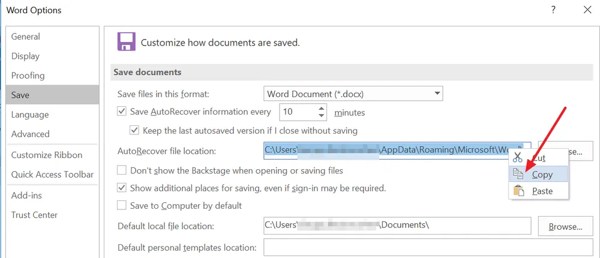
步骤2复制目录中的 自动恢复文件位置 框,然后在文件资源管理器窗口中打开它。打开具有正确文件名的文件夹,然后复制 .asd 文件。
步骤3返回 Word,转到 文件,选择 可选和点击 恢复未保存的文档.将 .asd 文件粘贴到 未保存的文件 文件夹并打开它。
第 2 部分:恢复 Word 文档的终极方法
如果您无法通过上述方法恢复已删除的 Word 文档,则需要强大的文档恢复程序,例如 Apeaksoft数据恢复.

4,000,000+ 下载
如何在 PC 上恢复 Word 文档
步骤1扫描文件
在 PC 上安装最佳文档恢复软件后,运行它。Mac 有另一个版本。选择 文件 在文件类型部分中,选择已删除文档的保存位置 硬盘驱动器 区域,并击中 Scan 扫描 按钮。

步骤2预览文件
文件扫描完成后,您将看到预览界面。选择 docx文档 下 文件 ,找到可恢复的 Word 文档。如果找不到所需文件,请单击 深层扫描 按钮。

步骤3恢复已删除的文档
最后,选择要检索的文档,然后单击 恢复 按钮。设置输出文件夹,然后点击 恢复 一次。
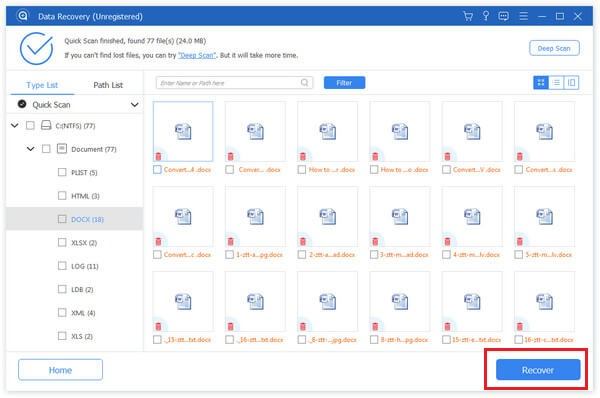
第 3 部分:有关恢复 Word 文档的常见问题解答
如何恢复已删除的 Google Doc?
您可以转到 Google Drive 中的垃圾箱文件夹,恢复已删除的 Google Docs。
我的 Word 文档为何消失了?
文档可能由于意外删除、系统崩溃、软件错误、病毒等原因而消失。
OneDrive 有版本历史记录吗?
是的,OneDrive 拥有所有文件类型的版本历史记录,包括 Microsoft 365 文件、PDF、照片等。
结语
现在,您应该了解如何 恢复Word文档 在 Windows 和 Mac 上。内置方法适用于已保存和未保存的文档。您可以逐个执行它们。此外, Apeaksoft数据恢复 如果这些方法不起作用,值得一试。还有其他问题吗?请随时在下面留言。